เชื่อมต่อ/ควบคุมคอมพิวเตอร์ผ่านเครือข่ายด้วย KontrolPack

ควบคุมคอมพิวเตอร์ในเครือข่ายของคุณได้อย่างง่ายดายด้วย KontrolPack เชื่อมต่อและจัดการคอมพิวเตอร์ที่ใช้ระบบปฏิบัติการต่างๆ ได้อย่างง่ายดาย
ผู้ใช้ Linux มักใช้ Bluetooth เพื่อเชื่อมต่ออุปกรณ์ต่อพ่วงไร้สายกับคอมพิวเตอร์ (หูฟัง เมาส์ คีย์บอร์ด อุปกรณ์ควบคุมเกม ฯลฯ) คุณทราบหรือไม่ว่าคุณสามารถแชร์ไฟล์ผ่าน Bluetooth ได้ด้วย มันเป็นความจริง! โปรโตคอล Bluetooth มีประโยชน์อย่างเหลือเชื่อสำหรับการถ่ายโอนไฟล์ โฟลเดอร์ และข้อมูลอื่นๆ แบบไร้สาย
ในลีนุกซ์รุ่นต่างๆ ระบบ Bluetooth ไม่ได้เปิดใช้งานตามค่าเริ่มต้น ดังนั้น คุณจะต้องดำเนินการด้วยตนเอง ในการเปิดใช้งาน Bluetooth ด้วยตนเอง ให้ทำตามขั้นตอนต่อไปนี้
ขั้นตอนที่ 1:เรียกใช้lspci (หากวิทยุ Bluetooth ของคุณมีในตัว) หรือlsusb (หากเป็นดองเกิล USB) ดูข้อความแจ้งเพื่อดูว่าคุณสามารถบอกได้ว่า Linux PC ของคุณตรวจพบวิทยุ Bluetooth ของคุณโดยอัตโนมัติหรือไม่ ถ้าเป็นเช่นนั้น นี่เป็นสัญญาณที่ดี
lspci
หรือ
lsusb
ขั้นตอนที่ 2:เปิดโหมดบลูทูธบนอุปกรณ์ที่คุณวางแผนจะส่งไฟล์ไป/กลับ ตรวจสอบให้แน่ใจว่าสามารถค้นพบได้และอยู่ในโหมดการสแกน
ขั้นตอนที่ 3: ทำตามคำแนะนำในเชิงลึกของเราเกี่ยวกับวิธีการเปิดใช้งานบลูทู ธ บน Linux
ขั้นตอนที่ 4:ในคู่มือเดียวกันกับที่คุณใช้เพื่อเปิดใช้งาน Bluetooth บน Linux ให้เลื่อนลงและทำตามคำแนะนำเพื่อเรียนรู้วิธีจับคู่อุปกรณ์ Bluetooth ของคุณกับพีซี Linux
หากคุณประสบปัญหาในการตั้งค่า Bluetooth ด้วยตนเองบน Linux ให้พิจารณาติดตั้ง Ubuntu Linux แทน มีการรองรับ Bluetooth ที่ยอดเยี่ยมตั้งแต่แกะกล่อง
สมมติว่า Bluetooth ใช้งานได้และอุปกรณ์ของคุณจับคู่กับ Linux PC ได้สำเร็จ ให้ไปยังส่วนถัดไปของคู่มือนี้
สภาพแวดล้อมเดสก์ท็อปแต่ละรายการบน Linux จะจัดการอุปกรณ์ Bluetooth ด้วยวิธีของตนเอง แม้ว่าเดสก์ท็อป Linux ทุกเครื่องจะมีแอป Bluetooth แต่เราขอแนะนำอย่างยิ่งให้เพิกเฉยต่อ Blueman แทน เหตุผล? ใช้งานง่ายขึ้น เชื่อถือได้มากขึ้น และรวมเข้ากับสภาพแวดล้อมเดสก์ท็อป Linux ทั่วไปทุกระบบโดยไม่มีปัญหา
ในการติดตั้งแอปพลิเคชัน Blueman บนพีซี Linux ให้เปิดหน้าต่างเทอร์มินัลแล้วทำตามคำแนะนำบรรทัดคำสั่งด้านล่างที่สอดคล้องกับระบบปฏิบัติการ Linux ที่คุณใช้
ใน Ubuntu คุณอาจต้องเปิดใช้งานที่เก็บซอฟต์แวร์ Ubuntu Universe ก่อนจึงจะสามารถติดตั้งแพ็คเกจ Blueman ได้ หากต้องการเปิดใช้งาน "จักรวาล" ให้ใช้คำสั่งadd-apt-repositoryต่อไปนี้
sudo add-apt-repository จักรวาล
เมื่อตั้งค่า Universe ให้รันคำสั่งอัพเดต
sudo apt อัปเดต
สุดท้าย ติดตั้ง Blueman บน Ubuntu
sudo apt ติดตั้ง blueman
Debian มีแอปพลิเคชัน Blueman อยู่ในที่เก็บซอฟต์แวร์ "หลัก" ในการติดตั้ง ให้ใช้คำสั่งApt-getด้านล่าง
sudo apt-get ติดตั้ง blueman
Arch Linux มีแอป Blueman อยู่ในที่เก็บซอฟต์แวร์ "ชุมชน" การติดตั้งให้แน่ใจว่า“ชุมชน” ตั้งขึ้นใน/etc/pacman.conf จากนั้นใช้คำสั่งPacmanด้านล่างเพื่อให้ใช้งานได้
sudo pacman -S blueman
Fedora มี Blueman ทั้งในที่เก็บซอฟต์แวร์ "Fedora i386" และ "Fedora x86_64" ในการติดตั้งแอพในระบบของคุณ ให้ใช้คำสั่งDnfต่อไปนี้
sudo dnf ติดตั้ง blueman
บน OpenSUSE แอป Blueman จะดำเนินการในที่เก็บซอฟต์แวร์ “OpenSUSE Oss All” ในการติดตั้ง ตรวจสอบให้แน่ใจว่าคุณได้เปิดใช้งานที่เก็บซอฟต์แวร์นั้นไว้ จากนั้น ใช้คำสั่งZypperต่อไปนี้ในหน้าต่างเทอร์มินัล
sudo zypper ติดตั้ง blueman
เมื่อติดตั้งแอปพลิเคชัน Blueman แล้ว ให้เปิดแอปโดยกดAlt + F2บนแป้นพิมพ์และพิมพ์คำสั่งต่อไปนี้ลงในหน้าต่างเรียกใช้งาน
บลูแมน
ภายในแอปพลิเคชัน Blueman ให้มองหาอุปกรณ์ Bluetooth ที่คุณต้องการแชร์ไฟล์ด้วย แล้วคลิกขวาบนอุปกรณ์นั้นด้วยเมาส์ จากนั้นดูในเมนูคลิกขวาสำหรับ "ส่งไฟล์" และเลือกด้วยเมาส์
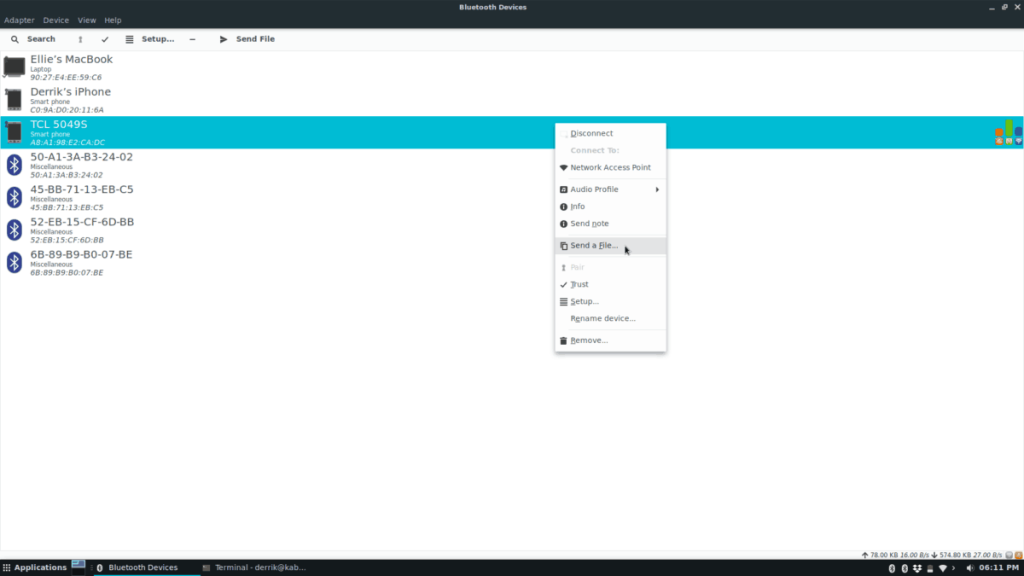
หลังจากคลิกที่ตัวเลือก “ส่งไฟล์” หน้าต่างเบราว์เซอร์จะเปิดขึ้นบน Linux PC ของคุณ ใช้หน้าต่างเบราว์เซอร์ ค้นหาไฟล์ที่คุณต้องการแชร์และเลือก "ตกลง" ในเมนู
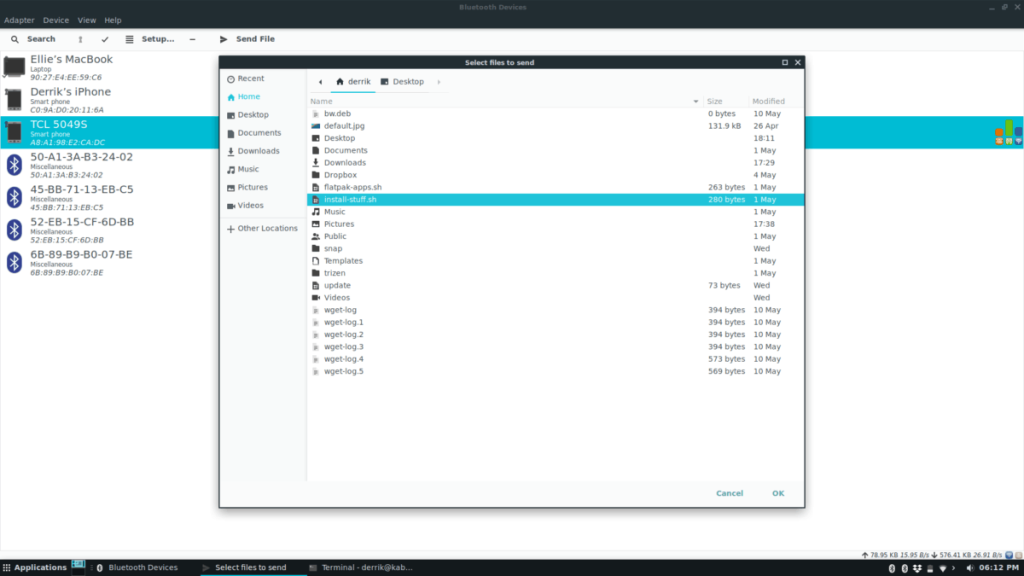
เมื่อคุณเลือก "ตกลง" แอปพลิเคชัน Blueman จะเริ่มการถ่ายโอน ตอนนี้คุณต้องไปที่อุปกรณ์ Bluetooth ที่ได้รับไฟล์และยอมรับ หลังจากนั้นไม่นาน Blueman จะส่งไฟล์ให้
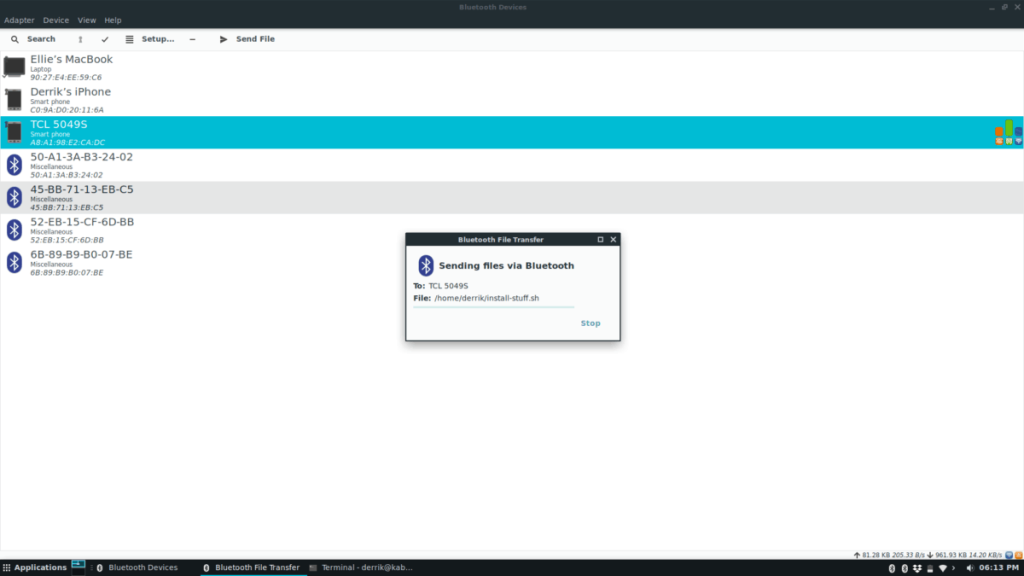
การส่งข้อมูลผ่าน Bluetooth นั้นมีประโยชน์มาก เนื่องจากอุปกรณ์ส่วนใหญ่รองรับโปรโตคอลนี้ หากคุณอ่านบทช่วยสอนนี้แล้วและพบว่าก��รถ่ายโอนข้อมูลผ่านโปรโตคอล Bluetooth ไม่เหมาะกับคุณ ต่อไปนี้คือทางเลือกในการถ่ายโอนไฟล์บางส่วนที่คุณสามารถใช้ได้บน Linux
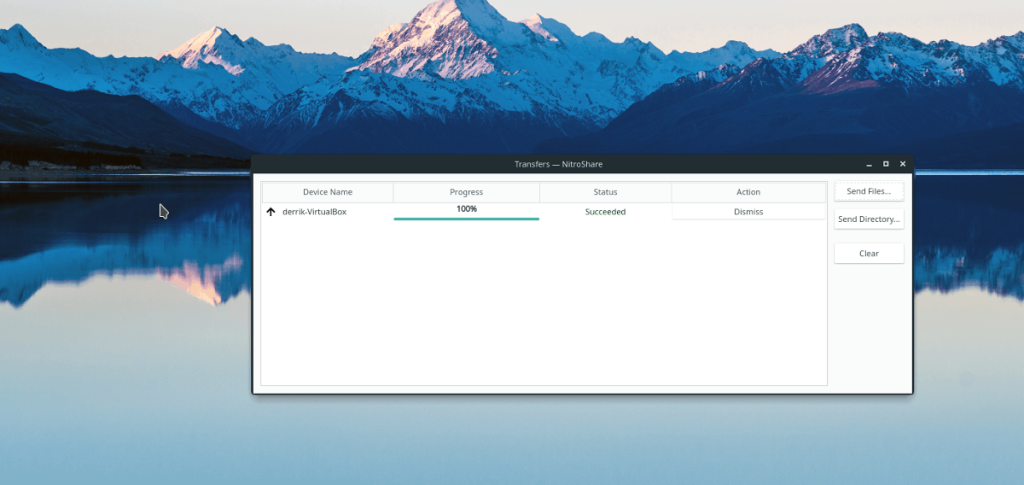
Nitroshare เป็นแอปพลิเคชั่นที่มีประโยชน์สำหรับ Linux, Mac และ Windows ที่ผู้ใช้สามารถใช้เพื่อส่งไฟล์ผ่านเครือข่ายได้อย่างรวดเร็ว เมื่อคุณติดตั้ง Nitroshare และเปิดใช้งานบนคอมพิวเตอร์ของคุณ คนอื่นๆ ที่ใช้งานแอปนี้จะตรวจพบคุณโดยอัตโนมัติ จากนั้น ส่งข้อมูลได้ง่ายๆ เพียงคลิกเดียวหรือสองครั้ง
หากต้องการใช้ Nitroshare และเรียนรู้วิธีใช้งานโปรดดูคู่มือนี้ ในนั้น เราจะพูดถึงวิธีการติดตั้ง Nitroshare บน Linux วิธีถ่ายโอนไฟล์ และอื่นๆ อีกมากมาย!
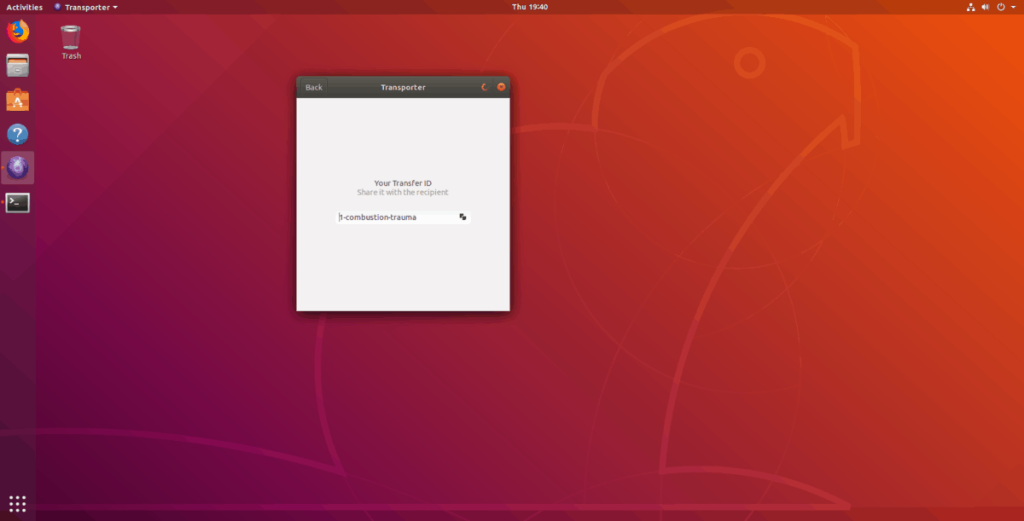
Transporter เป็นแอปพลิเคชั่นถ่ายโอนแบบไร้สายที่ยอดเยี่ยมอีกตัวสำหรับ Linux น่าเศร้า มันไม่ใช่การข้ามแพลตฟอร์มอย่าง Nitroshare แต่ถึงกระนั้น ถ้าคุณใช้ Linux เท่านั้น มันยอดเยี่ยมมาก เมื่อคุณเปิดขึ้นมา ให้ลากไฟล์เข้าไป จากนั้น Transporter จะสร้างรหัสขึ้นมา จากนั้นคุณสามารถให้รหัสนั้นกับทุกคน (ในเครือข่ายของคุณ) และมันจะส่งไฟล์ออกไปโดยไม่ยุ่งยาก
หากคุณต้องการใช้ Transporter เพื่อส่งไฟล์ ให้อ่านคำแนะนำของเรา เมื่อเราพูดถึงวิธีการติดตั้งโปรแกรมและใช้ในการถ่ายโอนข้อมูล!
ควบคุมคอมพิวเตอร์ในเครือข่ายของคุณได้อย่างง่ายดายด้วย KontrolPack เชื่อมต่อและจัดการคอมพิวเตอร์ที่ใช้ระบบปฏิบัติการต่างๆ ได้อย่างง่ายดาย
คุณต้องการทำงานซ้ำๆ โดยอัตโนมัติหรือไม่? แทนที่จะต้องกดปุ่มซ้ำๆ หลายครั้งด้วยตนเอง จะดีกว่าไหมถ้ามีแอปพลิเคชัน
iDownloade เป็นเครื่องมือข้ามแพลตฟอร์มที่ช่วยให้ผู้ใช้สามารถดาวน์โหลดเนื้อหาที่ไม่มี DRM จากบริการ iPlayer ของ BBC ได้ โดยสามารถดาวน์โหลดวิดีโอทั้งสองในรูปแบบ .mov ได้
เราได้ครอบคลุมคุณลักษณะของ Outlook 2010 ไว้อย่างละเอียดแล้ว แต่เนื่องจากจะไม่เปิดตัวก่อนเดือนมิถุนายน 2010 จึงถึงเวลาที่จะมาดู Thunderbird 3
นานๆ ทีทุกคนก็อยากพักบ้าง ถ้าอยากเล่นเกมสนุกๆ ลองเล่น Flight Gear ดูสิ เป็นเกมโอเพนซอร์สฟรีแบบมัลติแพลตฟอร์ม
MP3 Diags คือเครื่องมือขั้นสุดยอดสำหรับแก้ไขปัญหาในคอลเลกชันเพลงของคุณ สามารถแท็กไฟล์ MP3 ของคุณได้อย่างถูกต้อง เพิ่มปกอัลบั้มที่หายไป และแก้ไข VBR
เช่นเดียวกับ Google Wave, Google Voice ได้สร้างกระแสฮือฮาไปทั่วโลก Google มุ่งมั่นที่จะเปลี่ยนแปลงวิธีการสื่อสารของเรา และนับตั้งแต่นั้นมาก็กำลังกลายเป็น...
มีเครื่องมือมากมายที่ช่วยให้ผู้ใช้ Flickr สามารถดาวน์โหลดรูปภาพคุณภาพสูงได้ แต่มีวิธีดาวน์โหลด Flickr Favorites บ้างไหม? เมื่อเร็ว ๆ นี้เราได้...
การสุ่มตัวอย่างคืออะไร? ตามข้อมูลของ Wikipedia “คือการนำส่วนหนึ่งหรือตัวอย่างจากการบันทึกเสียงหนึ่งมาใช้ซ้ำเป็นเครื่องดนตรีหรือ...
Google Sites เป็นบริการจาก Google ที่ช่วยให้ผู้ใช้โฮสต์เว็บไซต์บนเซิร์ฟเวอร์ของ Google แต่มีปัญหาหนึ่งคือไม่มีตัวเลือกสำรองข้อมูลในตัว



![ดาวน์โหลด FlightGear Flight Simulator ฟรี [สนุกเลย] ดาวน์โหลด FlightGear Flight Simulator ฟรี [สนุกเลย]](https://tips.webtech360.com/resources8/r252/image-7634-0829093738400.jpg)




